Configurarea semnătura dvs. de e-mail în Outlook 2018 Departamentul de IT
Acest lucru se face după cum urmează: Crearea unui nou mesaj (Figura 1.).
În continuare (fig. 2), deschideți meniul contextual al parametrilor de scriere (click nu pe cuvintele „Settings ...“ și pe săgeata din dreapta) și faceți clic pe elementul „e-mail prin semnătură ...“.

Aici este o cutie de semnătură electronică (fig. 3), în linia de sus specifică numele unei semnături electronice. Am sunat prima sa semnătură „I“ - sub semnătura de editare în sine, precum și orice text mesaj sau documentul Word și faceți clic pe butonul „Add“.
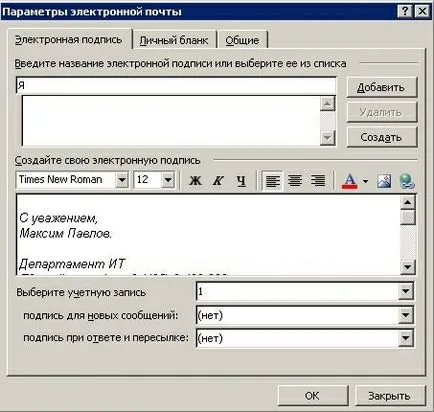
Crearea numărul necesar de semnături, acestea pot fi acum selectate și editate notă (fig. 4), care pot fi inserate în link-urile de semnătură și imagini.
Mai jos sub „semnătură pentru mesaje noi“ și „semnătura când răspundeți și transmiterea“ Puteți specifica modul în care să semneze documente în aceste cazuri. scrisori create am decis să semneze cu informații despre ei înșiși. Iar atunci când trimit și răspunde la semnătură semn care conține numai contactați compania mea.
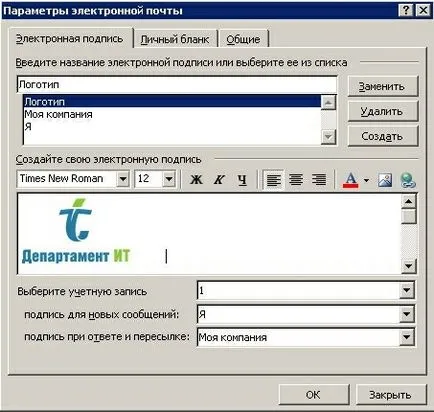
Acum, când creați un nou mesaj sau când documentul corespondență vă va abona automat prin clic dreapta pe legende text, puteți schimba la dorit. (Fig. 5).
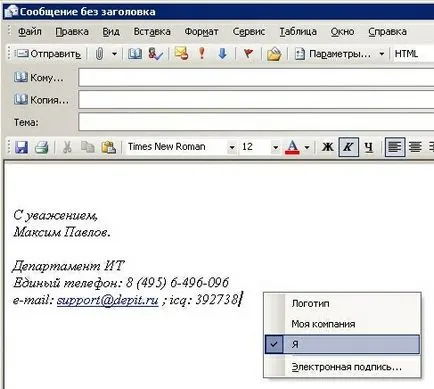
Astfel, vă puteți configura o semnătură pentru toate ocaziile.